
آپ کو ابھی فون ملا ہے ، اب کیا؟ سیٹ اپ کرنے کے ل things چیزوں کی مقدار پہلی بار صارفین کے ل overwhel زبردست ہوسکتی ہے ، لیکن آپ کے فون کو چلانے اور چلانے کے ل required ضروری اقدامات کے بارے میں آپ کی رہنمائی کے لئے ہاؤ ٹو ٹو گیک یہاں ہے۔
1. ایپل اکاؤنٹ بنائیں
آپ کو اپنے فون پر بہت سی خصوصیات (آئی ٹیونز ، ایپ اسٹور وغیرہ) استعمال کرنے کے لئے ایپل اکاؤنٹ بنانا ہوگا۔ آپ ایسا کرسکتے ہیں یہاں ، یا جب آپ پہلی بار اپنے آئی فون کو آن کرتے ہیں تو اشارہ کرتے وقت ایک بنائیں۔ اپنی ایپل آئی ڈی بنانے کے ل You آپ کو ایک ای میل ایڈریس کی ضرورت ہوگی ، لہذا جب آپ اپنے فون پر پہلی بار بجلی چلائیں گے تو ذہن میں رکھیں۔ اگر آپ کے پاس پہلے سے ہی کوئی iOS ڈیوائس اور ایپل آئی ڈی ہے تو ، آپ اسے آئ کلاؤڈ کے ساتھ مطابقت پذیری کرنا شروع کرسکتے ہیں ، لہذا آپ کے پرانے آلے کا بہت سارے ڈیٹا خود بخود آپ کے نئے پر ڈاؤن لوڈ ہوسکتے ہیں۔
جب پہلی بار اپنے آئی فون پر اپنے ایپل آئی ڈی کے ساتھ سائن ان کریں تو ، مستقبل کے ایپ اور میوزک کی خریداری کے ل your آپ کے کریڈٹ کارڈ کی معلومات فراہم کرنے کا بھی یہ اچھا وقت ہے۔ اگر آپ فی الحال اس سے پریشان نہیں ہونا چاہتے ہیں تو ، آپ ہمیشہ اسے بعد میں ترتیبات> آئی ٹیونز اور ایپ اسٹور> ایپل آئی ڈی> ایپل آئی ڈی دیکھیں> ادائیگی کی معلومات میں داخل کرسکتے ہیں۔
2. کچھ استعمال کے فوری نکات سیکھیں
یہ ہر رابطے کے اشارے کی ایک جامع فہرست نہیں ہے جو آپ کر سکتے ہیں ، لیکن آپ کو اپنے فون کے گرد گھیر لینا اتنا ہی کافی ہونا چاہئے تاکہ آپ آسانی سے اس ہدایت نامہ کی پیروی کرسکیں۔
ایپس کھولنا
ٹھیک ہے ، اس میں ایک ایپ کو کھولنا آسان ہے ، صرف ایک بار آئکن پر کلک کریں۔ اگر آپ کو اپنے دوسرے ایپس دیکھنے کے لئے کسی اور صفحے پر جانے کی ضرورت ہے تو ، صرف اپنی انگلی کو مخالف سمت میں سوائپ کریں (اگر آپ کو دائیں منتقل کرنے کی ضرورت ہے تو ، اپنی انگلی کو بائیں طرف مسح کریں)۔
حرکت پذیر اور حذف کرنے والے ایپس
اگر آپ کسی ایپ کے آئیکن کو کچھ سیکنڈ کے لئے تھماتے ہیں تو ، آپ کے سبھی ایپس لرز اٹھنا شروع ہوجائیں گے اور اسے اپنی اسکرین میں گھسیٹ کر منتقل کیا جاسکتا ہے۔ اگر آپ کو کوئی حذف کرنے کی ضرورت ہے تو ، آئیکن کے اوپری بائیں حصے میں X پر کلک کریں۔ فون پر شبیہیں جو ایکس نہیں دکھاتی ہیں وہ بطور ڈیفالٹ فون پر ہیں اور اسے نہیں ہٹایا جاسکتا ہے۔

سامان تلاش کریں
ہوم اسکرین پر نیچے کی طرف سوئپ کرنے سے اسپاٹ لائٹ کی تلاش ہوگی ، جس کی مدد سے آپ ضروری ایپ ، رابطہ ، نوٹ ، ویب کی تلاش ، یا دوسری چیزوں کو جلدی سے تلاش کرسکتے ہیں۔
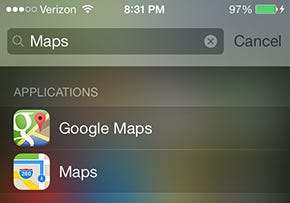
کھولنے والا کنٹرول سینٹر
آپ کی اسکرین کے بالکل نیچے سے حصے میں آنے سے کنٹرول سینٹر آئے گا۔ آپ لاک اسکرین یا ہوم اسکرین پر ہوسکتے ہیں ، اور یہ زیادہ تر ایپس میں بھی قابل رسا ہے (یہ ترتیبات> کنٹرول سینٹر میں تشکیل شدہ ہے)۔
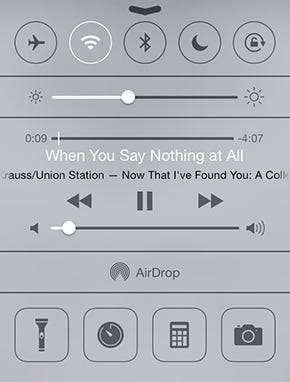
ہوائی جہاز کے موڈ ، وائی فائی ، بلوٹوتھ ، پریشان نہ ہوں ، پورٹریٹ واقفیت ، چمک ، میوزک ، ایئر ڈراپ ، ٹارچ ، ٹائمر ، کیلکولیٹر ، اور آپ کے کیمرہ سب کو آسانی سے اس مینو سے حاصل کیا جاسکتا ہے۔
اطلاع کا مرکز
اطلاعاتی مرکز تک رسائی حاصل کرنے کے لئے اپنی اسکرین کے بالکل اوپر سے نیچے سوائپ کریں ، جو آخری چند یاد کردہ فون کالز ، ٹیکسٹس ، ای میلز ، وغیرہ کو دکھائے گا۔ لہذا اگر آپ کو کوئی کمی محسوس ہوتی ہے تو ، آپ اپنے ماضی کے انتباہات دیکھنے یہاں آسکتے ہیں۔ آپ اس مینو کو مزید ترتیبات> اطلاعاتی مرکز میں تشکیل دے سکتے ہیں۔
3. ایک ای میل اکاؤنٹ سیٹ اپ کریں
اپنے نئے فون پر ای میل اکاؤنٹ ترتیب دینا شروع کرنے کے لئے میل ایپ پر کلک کریں۔ صرف اپنے ای میل فراہم کنندہ کو منتخب کریں اور اپنا پتہ اور پاس ورڈ درج کریں۔
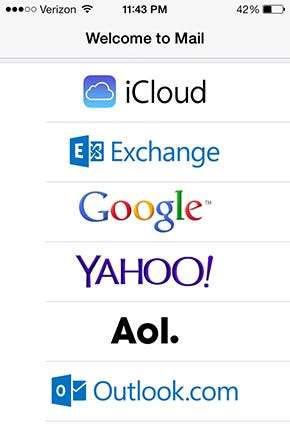
اگر آپ کے پاس ان ای میل خدمات میں سے کسی کے ساتھ کوئی دوسرا اکاؤنٹ وابستہ نہیں ہے تو ، نیچے دیئے گئے دوسرے پر کلک کریں اور دستی طور پر سرور کی معلومات درج کریں۔ آپ کے ای میل فراہم کنندہ کے مدد سیکشن میں دستی طور پر اس معلومات کو داخل کرنے کیلئے ہدایات ہونی چاہئیں۔
4. اپنی معلومات شامل کریں
ایک اور چیز جو آپ کرنا چاہتے ہیں وہ ہے اپنے فون کو بتانا کہ آپ کون ہیں۔ اپنے فون پر رابطے کھولیں اور نیا رابطہ بنانے کے لئے اوپری دائیں کونے میں پلس سائن پر کلک کریں۔ آپ کے نام کی طرح بنیادی معلومات شامل کرنا صرف اس میں مددگار ثابت ہوتا ہے کہ سری جانتی ہے کہ آپ کو کس طرح خطاب کرنا ہے۔
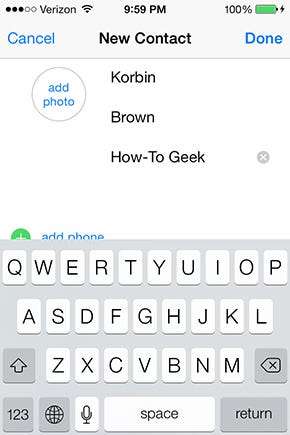
اگر آپ اپنی نقشہ ایپ میں آسانی سے "ہوم" ٹائپ کرنے کی اہلیت چاہتے ہیں ، یا سری کو "مجھے گھر لے جائیں" ، اور اپنی مطلوبہ ہدایات حاصل کرنے کی اہلیت چاہتے ہو تو ، یہ وہ جگہ ہے جہاں اس معلومات کی وضاحت کی جاسکے تاکہ آپ کا فون بعد میں اس کا حوالہ دے سکے۔ اگر آپ تھوڑا سا نیچے جاتے ہیں تو ، آپ کو پتے شامل کرنے کے لئے ایک جگہ نظر آئے گی۔ اپنا گھر ، کام یا دیگر پتے بھریں تاکہ جب آپ ہدایات مانگیں گے تو سری سے آپ کی گفتگو زیادہ آرام دہ ہوسکتی ہے۔
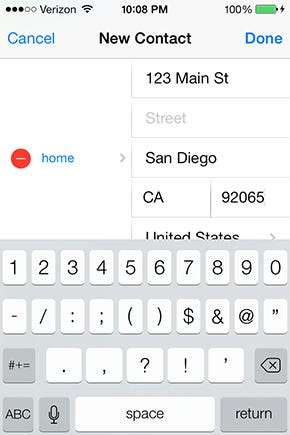
اپنے رشتہ داروں کے نام بتانا بھی فائدہ مند ہے ، لہذا آپ سری کو ان الفاظ کے ساتھ "مائی امی ٹیکسٹ" اور "میری اہلیہ کہاں ہیں" جیسے فقرے لگا سکتے ہیں۔
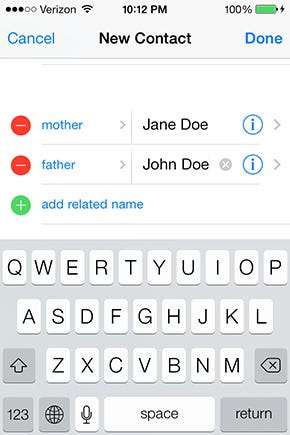
اپنا رابطہ ریکارڈ مرتب کرنے کے بعد ، آپ کو ترتیبات> عمومی> سری> میری معلومات پر جانے کی ضرورت ہے اور رابطہ خود سے تفویض کرنا ہوگا۔ اگر آپ کو اس کے بعد بھی رشتہ داروں کو شامل کرنے کی ضرورت ہے تو ، آپ سری کو آپ کے لئے کام کروا سکتے ہیں - "میری اہلیہ کا نام جیکولین ہے۔"
آپ کی معلومات کے سیٹ اپ کے ساتھ ، سری "میرے گھر آنے پر کوڑے دان نکالنے کے لئے مجھے یاد دلائیں" جیسے جملے کو پہچانیں گے۔
5. اپنے روابط کو حسب ضرورت بنائیں
جب کہ ہم رابطے بنانے کے موضوع پر ہیں ، کچھ نفلی چیزیں آپ اپنے رابطوں کو اپنی مرضی کے مطابق بنانے کے لئے کرسکتے ہیں جس کے بارے میں آپ کو معلوم ہونا چاہئے۔ صرف پہلا نام ، آخری نام اور فون نمبر شامل کرنے کے بجائے ، پتہ اور سالگرہ کا اضافہ کرنے کے لئے کچھ اضافی وقت نکالیں۔ اس شخص کی سالگرہ (یا سالگرہ یا آپ جو کچھ بھی ڈالنے کا فیصلہ کرتے ہیں) آپ کے کیلنڈرز ایپ پر نمودار ہوگا ، اور رابطے کی معلومات میں اس کے پتے کے ساتھ ، آپ ان کا نام صرف نقشے میں ٹائپ کرسکتے ہیں یا سری سے ان کے گھر کی سمت مانگ سکتے ہیں۔

آپ اپنے رابطوں کے لئے ایک کسٹم رنگ ٹون بھی مرتب کرسکتے ہیں ، لہذا آپ کو معلوم ہوگا کہ آپ کے فون کو دیکھنے کی ضرورت کے بغیر کون فون کر رہا ہے۔ یہاں تک کہ آپ کے فون پر فون کرنے کے طریقے کو بھی تبدیل کرسکتے ہیں ، اور اس کے ساتھ ہی اس کی آواز چل رہی ہے اور جب آپ ان کی طرف سے کوئی ٹیکسٹ میسج موصول ہوتے ہیں تو اس کے متحرک طریقے کو بھی تبدیل کرسکتے ہیں۔
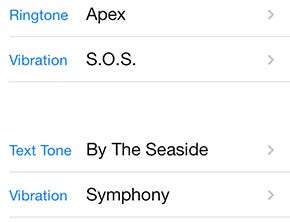
6. iCloud استعمال کریں
ایپل کے آئ کلاؤڈ کے بارے میں آپ کو دو اہم وجوہات رکھنی چاہئیں: یہ آپ کے فون پر موجود اہم مواد کی پشت پناہی کرتی ہے ، اور یہ آپ کو بغیر کسی رکاوٹ کے اس اجزا کو اپنے دوسرے iOS آلات میں شیئر کرنے کی سہولت دیتا ہے۔
iCloud کے ساتھ iOS آلات کی ہم وقت سازی
آپ ترتیبات> آئ کلاؤڈ میں اپنی آئلائڈ کی ترتیبات تک رسائی حاصل کرسکتے ہیں۔ اس مینو میں ، آپ کو ہر اس چیز کی فہرست نظر آئے گی جسے آپ اپنے دوسرے iOS آلات پر ہم وقت ساز کرسکتے ہیں۔ آپ جس چیز کو شیئر کرنا چاہتے ہیں اس کے لئے ہر آپشن کے دائیں طرف والے بٹن پر کلک کریں (سبز اشارہ کرتا ہے کہ اس کا اشتراک کیا جارہا ہے)۔
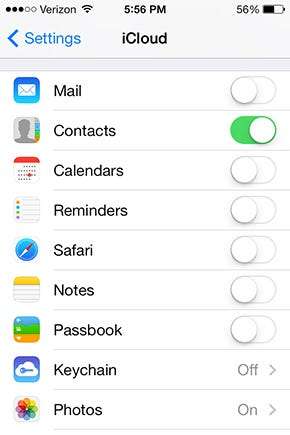
مذکورہ ترتیبات کے ساتھ ، رابطوں اور تصاویر کو خود بخود دوسرے iOS آلات کے ساتھ ہم آہنگ کیا جاتا ہے جو ایک ہی iCloud اکاؤنٹ استعمال کررہے ہیں ، جبکہ دوسری ترتیبات کو آف کردیا جاتا ہے۔
iCloud کے ساتھ مواد کا بیک اپ بنانا
آئی کلاؤڈ آپ کے بیک اپ حل کے طور پر استعمال نہیں ہونا چاہئے خاص طور پر فوٹو کے ل، ، لیکن آپ اسے کچھ اہم معلومات کو بچانے کے ل and استعمال کرسکتے ہیں اور اپنی تصویروں کے لئے عارضی بیک اپ کے طور پر کام کرسکتے ہیں جب تک کہ آپ ان کو مناسب طریقے سے کسی اور طریقے سے بیک اپ نہ کرسکیں (بیرونی ہارڈ ڈرائیو ، ڈراپ باکس ، وغیرہ)۔
ترتیبات> آئ کلاؤڈ> اسٹوریج اور بیک اپ پر جائیں۔ اسکرین کے نچلے حصے میں ، آپ کو آئیکلوڈ بیک اپ کو فعال کرنے کا آپشن نظر آئے گا ، جو آپ کے کیمرہ رول ، اکاؤنٹس ، دستاویزات اور سیٹنگوں کا خود بخود بیک اپ لے گا جب اس فون کو پلگ ان ، لاک اور وائی فائی سے منسلک کیا جاتا ہے۔ "
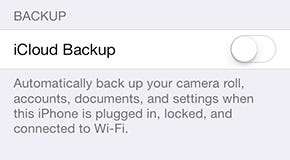
جیسا کہ ہم نے پہلے سے جڑے ہوئے مضمون میں ذکر کیا ہے ، آئ کلاؤڈ کی کچھ حدود ہیں ، لہذا اس پر انحصار نہ کریں کہ آپ کے فون کے کچھ مواد کا نصف بیکڈ بیک اپ فراہم کرنے والی خصوصیت سے زیادہ کچھ بھی ہو۔ تاہم ، آپ کے ایپل کے سبھی آلات پر آپ کے روابط ، کیلنڈر ایونٹس ، یاد دہانیوں اور کچھ دوسری چیزوں کی ہم وقت سازی کرنے کی اس صلاحیت کو ناقابل یقین حد تک آسان ثابت کرسکتا ہے۔
7. میرا فون تلاش کریں استعمال کریں
ابھی بھی آئی کلائڈ کی ترتیبات کے مینو میں رہتے ہوئے ، آپ یہ یقینی بنانا چاہیں گے کہ آپ نے میرا آئی فون آن آن کیا ہے۔ اگر آپ اپنا آئی فون کھو دیتے ہیں تو ، آپ اسے نقشے پر ڈھونڈ سکتے ہیں ، آواز بجا سکتے ہیں (یہاں تک کہ اگر خاموش ہو) ، کسی ایسے شخص کو میسج بھیجیں جس نے آپ کا فون اٹھایا ہو ، اسے لاک کردیا ہو ، اسے مٹا سکے ، اور کسی دوسرے شخص کو اسے چالو کرنے سے روکیں۔

خصوصیت کو چالو کرنے کے علاوہ ، ایسی کوئی ترتیب موجود نہیں ہے جو آپ کو کرنے کی ضرورت ہو۔ iCloud میں لاگ ان کریں یا کسی اور iOS آلہ پر میرا آئی فون ڈھونڈنے والی ایپ کھینچیں اور آپ چاہیں تو اپنے فون کو تلاش کرسکیں اور کچھ خصوصیات کی جانچ کرسکیں۔
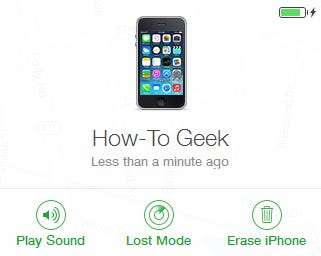
آپ یہ بھی دیکھ سکتے ہیں کہ آپ کے فون میں کتنی بیٹری کی زندگی ہے ، اور اس سے چارج کیا جارہا ہے یا نہیں۔
8. میرے دوست ڈھونڈیں
جب تک کہ ان کے پاس آئی فون ہے ، آپ اپنے دوستوں اور کنبہ والوں کو تلاش کرنے کے لئے فائنڈ مائی فرینڈز ایپ کا استعمال کرسکتے ہیں۔
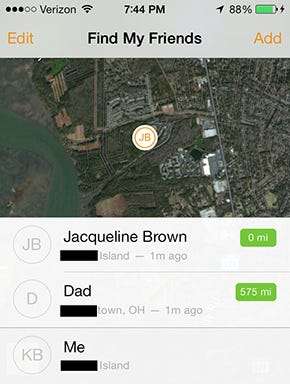
جب آپ کو سب سے پہلے آپ کا فون ملتا ہے ، آپ کو ان رابطوں کو شامل کرنا ہوگا جس کے مقام کی پیروی کرنا چاہتے ہیں۔ ایپ کھولیں ، اوپری دائیں کونے میں شامل کریں پر کلک کریں ، اور - یہ پریشان کن حصہ ہے - ان کا ای میل پتہ ٹائپ کریں جسے وہ اپنے آئی فون / آئی ٹیونز کے ساتھ استعمال کرتے ہیں۔ جب تک آپ ان معلومات کو ہاتھ سے نہ جانتے ہوں ، آپ کو ان سے یہ پوچھنا ہوگا کہ وہ کون سا ای میل استعمال کرتے ہیں ، جو ان سے یہ پوچھنے کے لئے بھی اچھا وقت ہوگا کہ کیا انھیں یہ اعتراض ہے کہ کیا آپ اس لمحے سے ان کی ہر حرکت کو ٹریک کرنے کی اہلیت برقرار رکھتے ہیں۔
آپ کو ان کی جگہ دیکھنے کی اجازت دینے کی درخواست موصول ہوگی ، اور اسے قبول کرنے کے بعد ، آپ کے مقام کی معلومات کے ل probably بھی متضاد درخواست بھیجیں۔ اگر آپ کسی بھی وقت اپنے دوستوں کو اپنا مقام معلوم نہیں کرنا چاہتے ہیں تو ، آپ ایپ میں "مجھے" ٹیپ کرسکتے ہیں اور اپنے مقام کو چھپانے کا انتخاب کرسکتے ہیں۔
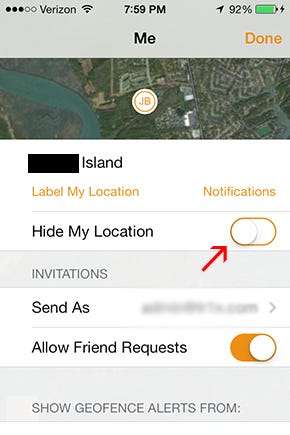
9. اپنے سوشل نیٹ ورکنگ کی ترتیبات کو تشکیل دیں
خصوصیات کو ترتیب دینے اور اپنے فیس بک ، ٹویٹر ، اور دیگر سماجی رابطوں کے کھاتوں کے بارے میں اطلاعات کو آن / آف کرنے کے ل Settings ، ترتیبات کھولیں اور جب آپ تھوڑا سا نیچے جائیں تو آپ کو اختیارات نظر آئیں گے۔ سیٹ اپ خود وضاحتی ہے ، بس ہر ایک پر کلک کریں اور اپنے صارف نام اور پاس ورڈ کے ساتھ لاگ ان کریں۔ اس کے بعد ، آپ اسی مینو میں متعلقہ ترتیبات تشکیل دے سکتے ہیں۔
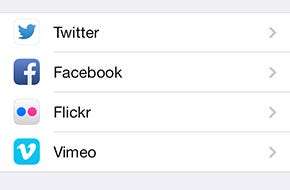
اپنے نئے آئی فون کے ساتھ آپ کیا کرسکتے ہیں اس کے بارے میں مزید معلومات کے ل some ، کچھ اور عمدہ ہدایت نامے کے ل our ہماری سائٹ کے ارد گرد تلاش کریں۔







